Korjaus: Kuljettaja lopetti vastaamisen ja on toipunut
Miscellanea / / August 04, 2021
Mainokset
Aivan kuten mikä tahansa muu käyttöjärjestelmä, myös Windows 10 kärsii paljon virheistä ja virhekoodeista. Nyt käyttäjät ovat tunkeutuneet erilaisiin ketjuihin Redditissä, Twitterissä ja Microsoft Community -sivuilla, jotka liittyvät "Ohjain lopettanut vastaamisen ja on palautunut" -virheeseen. Valitettavasti käyttäjillä ei kuitenkaan ollut onnea, koska he eivät löytäneet toimivia ratkaisuja, jotka olisivat voineet korjata ohjaimen pysähtyneen vastaamisen ja palauttaneen virheen.
Mutta odota, meillä on korjaus ohjaimelle, joka lopetti vastaamisen ja on palauttanut virheen. Joo! Kuulit sen oikein. Jos olet yksi niistä, jotka kärsivät kuljettajan lopettamasta vastaamista ja joilla on palautettu virhe, olet parhaalla paikalla. Täällä tarjoamme lukuisia ratkaisuja, jotka varmasti auttavat sinua korjaamaan tämän virheen. Tämän lisäksi se auttaa sinua rauhoittumaan hyvillä laskentatunnelmilla. Mennään nyt tähän ottamatta enempää aikaa.
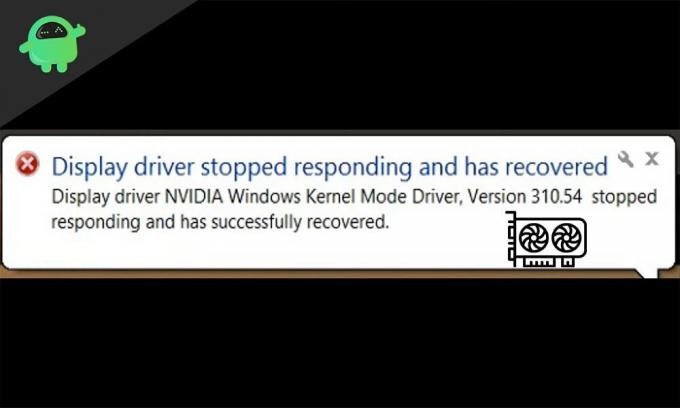
Sivun sisältö
-
1 Korjaus: Kuljettaja lopetti vastaamisen ja on toipunut
- 1.1 Kuljettaja lopetti vastaamisen ja on toipunut: Mikä on ongelma?
- 1.2 Korjaus 1: Grafiikkaohjaimen uudelleenasennus
- 1.3 Korjaus 2: Näytönohjaimen ohjaimen päivittäminen
- 1.4 Korjaus 3: GPU: n TDR-aikakatkaisun lisääminen
- 1.5 Korjaus 4: Vähennä näytönohjaimen kuormitusta
Korjaus: Kuljettaja lopetti vastaamisen ja on toipunut
No, ennen kuin voimme suoraan korjata ohjaimen pysähtyneen vastaamisen ja on palauttanut virheen, kerro siitä hieman enemmän virheestä. Tämä auttaa, kun olet täysin uusi virheessä, ja tietokoneesi pysähtyy äkillisesti.
Mainokset
Kuljettaja lopetti vastaamisen ja on toipunut: Mikä on ongelma?
Kuljettaja on lakannut vastaamasta ja palautunut on grafiikkasuoritin eli grafiikkaprosessoriyksikkö tai grafiikkakortti. Lisäksi tämä osoittautuu melko tuhoisaksi, jos se osuu tietokoneeseesi työaikana, koska hitaalla tietokoneella työskentely ei rankaise vain sinua, vaan myös viivästyttää työtäsi.
Kuten aiemmin todettiin, ongelman syy on lämmitetty näytönohjain, joka luo hitaan suorituskyvyn ja vaikuttaa käyttäjiin. Lisäksi ilmoitus kuljettajan lopettamasta vastaamisesta ja on toipunut, näkyy ilmoitusalueella.
Tämän virheen syystä puhuttaessa on jotain, joka tunnetaan nimellä aikakatkaisun havaitseminen ja palautus [TRD]. Tämä asia tunnistaa, että GPU on ylikuumentunut ja lopettaa vastaamisen. Vaikka tämä TRD tunnistaa tämän ongelman, samaan aikaan näytönohjain lakkaa toimimasta ja käynnistyy uudelleen. Tämä tehdään koko tietokoneen säästämiseksi uudelleenkäynnistykseltä. Täten kuljettaja lopettaa vastaamisen ja toipuu tietyn ajan kuluessa.
Nyt kun tiedät ongelman syyn ja syyt, aloitetaan ongelman korjaaminen.
Korjaus 1: Grafiikkaohjaimen uudelleenasennus
Grafiikkaohjaimen uudelleenasennus on ylivoimaisesti helpoin ja suoraviivaisin korjaus ohjaimeen, joka lopetti vastaamisen ja on saanut ongelman. Asenna grafiikkaohjain uudelleen noudattamalla alla mainittuja vaiheita.
Mainokset
- Napsauta Käynnistä-painiketta avataksesi Käynnistä-valikon.
- Etsi nyt "Laitehallinta" ja napsauta Enter.
- Etsi Laitehallinta-sivulta ”Näyttöohjain” ja laajenna se.
- Napsauta nyt hiiren kakkospainikkeella näytönohjainta (Oletetaan, että Nvidia tai AMD).
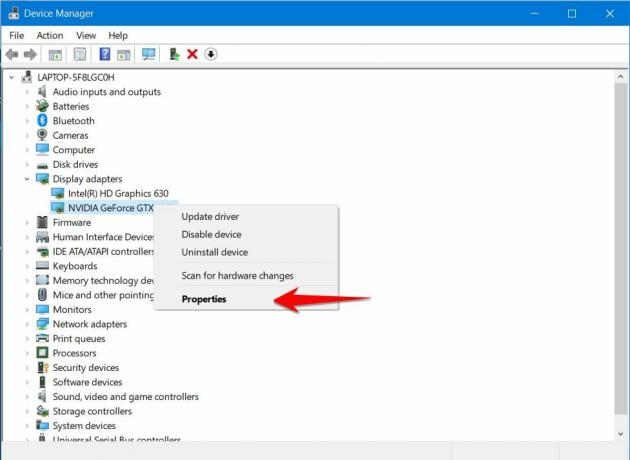
- Valitse sitten ominaisuudet, siirry Ohjain-välilehdelle ja Poista ohjain.

Siinä kaikki. Kun poistat ohjaimen, siirry Nvidian tai AMD: n viralliselle verkkosivustolle ja lataa kortillesi sopivin ohjain, asenna se ja käynnistä tietokone uudelleen.
Huomaa, että kuljettaja lopettaa vastaamisen on palauttanut -viestiä ei näytetä normaalina työaikana. No, tämä ratkaisee ongelmasi. Jos tästä ei kuitenkaan ollut apua, siirry seuraavaan korjaukseemme.
Korjaus 2: Näytönohjaimen ohjaimen päivittäminen
Ohjaimen päivitysprosessi ei ole paljon erilainen kuin yllä oleva korjaus. Päivitetyn ohjaimen etsiminen voi silti olla kätevää.
Jos sinulla on vanha tietokone, et todennäköisesti päivittänyt ohjaimia uusimpaan versioon vuosia sitten. Joten on parasta, jos etsit uusimpia ohjaimia verkosta. Kun olet etsinyt ja ladannut, asenna se yksinkertaisesti ja käynnistä tietokone uudelleen. Sinun pitäisi pystyä huomaamaan muutos tällä.
Mainokset
Jos kokeilet tätä, mutta se ei ole kätevä, siirry nopeasti seuraavaan korjaukseemme, sillä se voi varmasti ratkaista ongelmasi.
Korjaus 3: GPU: n TDR-aikakatkaisun lisääminen
Kuten aiemmin mainittiin, TDR on aikakatkaisun tunnistus ja palautus, ja sen lisääminen on paras mahdollinen tapa estää tämän virhekoodin näyttäminen useita kertoja. TDR on vastuussa GPU: n uudelleenkäynnistämisestä koko tietokoneen sijaan. Lisäksi sillä on tarkka aikayksikkö, jos GPU ei sinä aikana vastaa, se käynnistyy ja käynnistää GPU: n uudelleen.
Jos olet täällä, yllä olevat ratkaisut eivät toimineet sinulle. Joten nyt sinun on suoritettava TDR-aikakatkaisun lisäämisen vaiheet. Seuraa vain alla olevia ohjeita.

- Avaa Suorita-valintaikkuna Windows + R-näppäimellä.
- Kirjoita Suorita-valintaikkunaan REGEDIT ja paina Enter-näppäintä.
- Kirjoita tai liitä nyt Rekisterieditorin osoiteriville seuraava osoite: "Tietokone \ HKEY_LOCAL_MACHINE \ SYSTEM \ CurrentControlSet \ Control \ GraphicsDrivers.
- Napsauta nyt “GraphicsDrivers” ja napsauta hiiren kakkospainikkeella tyhjää tilaa.
- Valitse ponnahdusvalikosta Uusi ja napsauta sitten QWORD (64-bittinen) -arvoa.
- Kirjoita ruutuun ”Tdrdelay” ja paina Enter.
- Kaksoisnapsauta nyt "Tdrdelay" ja kirjoita 8 tietokenttään,
- Napsauta nyt OK.
Kun olet napsauttanut OK, sulje tai sulje rekisterieditori ja käynnistä tietokone uudelleen. Lisäksi tämä on tehokkain korjaus täällä, koska se auttaa suurinta osaa käyttäjistä, jotka kärsivät ohjaimesta lopettaneet vastaamisen ja joilla on palautettu virhe. Olemme kuitenkin jättäneet joitain korjauksia, jotka kannattaa kokeilla.
Korjaus 4: Vähennä näytönohjaimen kuormitusta
Todennäköisesti turvallisin tapa päästä eroon tästä virheestä on vähentää näytönohjaimen kuormitusta. Jos käytät usein graafista intensiivistä ohjelmistoa tai pelaat pelejä tietokoneellasi, varmista, että tietokoneessa on korkea paine. Ja helpoin tapa ratkaista tämä on vähentää sitä.
Vähennä nyt näytönohjaimen kuormitusta noudattamalla seuraavia ohjeita.

- Napsauta Ctrl + Vaihto + Esc, tämä avaa tehtävänhallinnan.
- Napsauta tehtävienhallinnassa Suorituskyky-välilehteä nähdäksesi, mitkä tehtävät käyttävät GPU: ta.
- Sulje yksi kerrallaan kaikki muut paitsi tarvittavat.
Tämä vapauttaa GPU: n ja lopettaa lopulta virheen näyttämisen. Kummassakin tapauksessa voit yksinkertaisesti käynnistää tietokoneen uudelleen, jos et tee jotain tärkeää.
No, kaikki, mitä meillä on sinulle siitä, kuinka voit korjata ohjaimen lopettaman vastaamisen ja jolla on palautettu virhe Windows-tietokoneellasi. Tilaa lisää pelaamista ja muita päivityksiä tilaamalla YouTube-kanava. Katso myös meidän Pelioppaat, Windows-oppaat, Sosiaalisen median oppaat, iPhoneja Android-oppaat tietää enemmän.
Mainokset BSOD- tai Blue Screen of Death -virheet ovat hyvin yleisiä kaikissa vanhoissa ja uusissa Windows-käyttöjärjestelmissä.
Mainokset Viimeksi päivitetty 26. syyskuuta 2020 kello 16.24. Vaikka kytket USB-laitteen,…
Mainokset Koska AMD (Advanced Micro Devices) on julkaissut uusimmat kannettavat prosessorit, he varmistivat, että se on...


